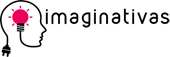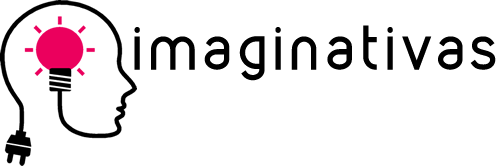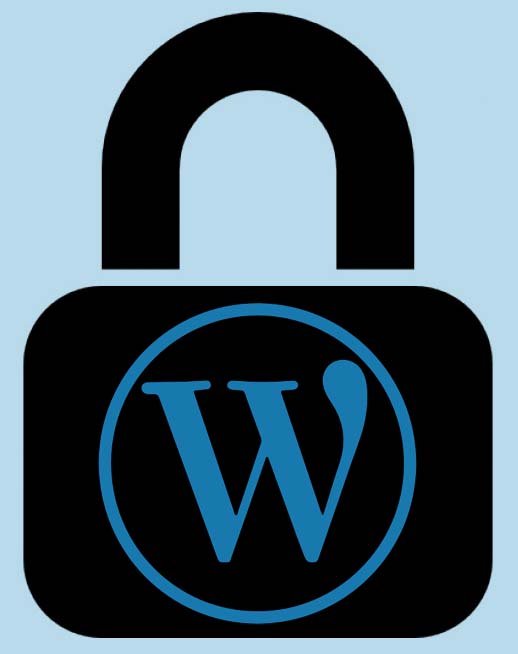Activar Certificado SSL WordPress con Redirects
Desde este verano de 2017 Google penalizará todas las webs que no tengan activado el certificado SSL, y a la inversa premiará a las que lo tengan activado.
En este post te enseño cómo activar el certificado SSL en tu WordPress y hacer redirects de a todas tus secciones rápidamente.
¿Qué es el Certificado SSL?
SSL son las siglas Secure Socket Layer. Significa que la url es auténtica y segura, es decir que los datos ingresados por cualquier usuario en la web viajan con un protocolo de seguridad encriptado que hace que se envíen cifrados y no puedan ser interceptados por ningún hacker. Se emplea un sistema de claves y algoritmos que solo los pueden identificar el usuario que navega y el propio servidor.
Activar el certificado SSL en tu hosting o servidor.
Si no sabes cómo activarlo, lo mejor es que te pongas en contacto con tu hosting y les preguntes si tu cuenta soporta este certificado. En el caso negativo, tendrás que cambiar a un plan que lo incluya. Hay algunos planes que incluyen un SSL gratis, otros tienen un coste anual desde unos 4€/mes. En el caso positivo, lo activarás en tu dominio.
Solo con activarlo en tu hosting, no funciona. Para que funcione correctamente, tendrás que hacer unas modificaciones muy sencillas en tu WordPress que te indicio a continuación.
Redirects y activación correcta de SSL en WordPress
Ahora lo que tienes que hacer es cambiar las url de tu web para completar que Google reconozca que es seguro incluyendo el https, que son las siglas que diferencian a las webs no seguras con las siglas http.
Ajustes – Generales
Accede a tu panel de administración de tu WordPress. Te vas a Ajustes – Generales y en esta sección tendrás que modificar 2 campos e incluir tu url antigua con https. Es decir tendrás que cambiar por ejemplo https://imaginativas.es/ por https://imaginativas.es/. Como ves solo se añade una «s» a http.
Dirección de WordPress (URL): https://imaginativas.es/
Dirección del sitio (URL): https://imaginativas.es/
Es posible que al hacer este paso, salgas del login de tu WordPress automáticamente. No te asustes. Logéate otra vez y sigue los dos pasos siguientes.
Ajustes – Enlaces Permanentes
Ahora la url de tu web ya no es http://miweb.com/ sino https://miweb.com/. Esto significa que cuando hagas clic en cualquier enlace a tu web de redes sociales por ejemplo, salga un mensaje de que no se encuentra, ya que apuntan todos a la url antigua. Es muy sencillo de hacer. Te vas a Enlaces permanentes de tu admin de WordPress y haces clic en el botón de guardar cambios. No tienes que hacer nada más. Con esto se actualizan los nuevos enlaces automáticamente en tu base de datos.
Instala en plugin Really Simple SSL
Really Simple SSL es, como su nombre indica, un plugin sencillo que completa el paso de los redirects. En tu admin de WordPress te vas a Añadir nuevo plugin, lo buscas, lo instalas y lo activas. Luego te vas a Ajustes – SSL (ajustes del plugin) y le das al botón que te aparece al inicio de actualizar datos o algo similar, ahora no recuerdo bien lo que ponía :). Y eso es todo!! El plugin se ocupa automáticamente de redireccionar todas las url y de evitar errores.
Una vez hecho el proceso, verás que, junto al campo de la url de tu navegador, aparece el icono del candado indicando que es seguro.
Si tienes alguna duda, escríbeme!!